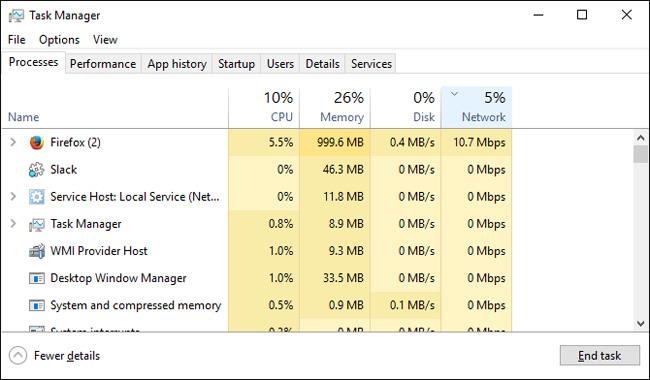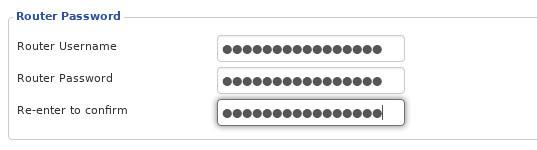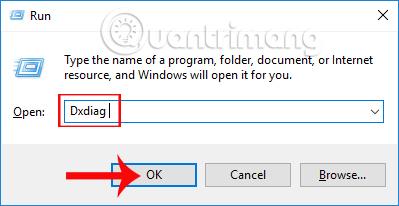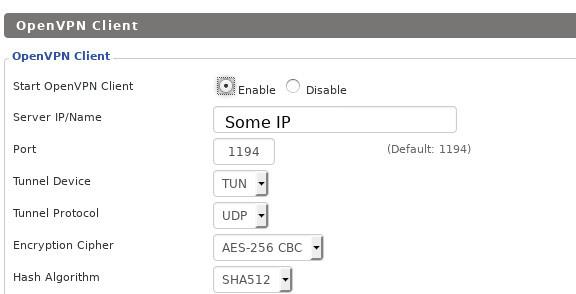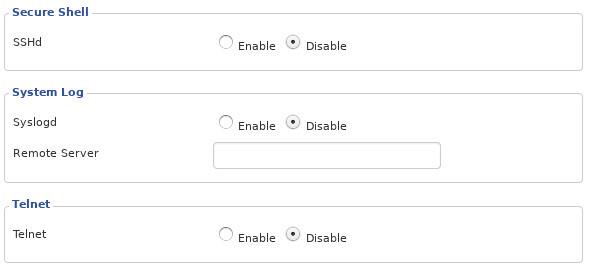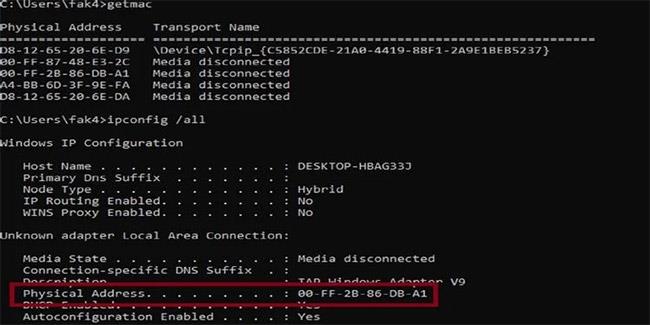Mindenki wifit használ. Ez a modern élet ténye, de komoly biztonsági kockázatokkal jár. Az otthoni vezeték nélküli hálózatok lehetnek a legbizonytalanabb internetkapcsolatok. Megtámadhatják Önt az internetről, sőt a szomszédaitól is.
Bár egyetlen biztonsági intézkedés sem tökéletes, néhány egyszerű lépéssel javíthatja otthoni vezeték nélküli hálózata biztonságát, és megnehezítheti a támadók hozzáférését.
Egyszerű tippek az útválasztó és a WiFi hálózat néhány perc alatt történő biztonságossá tételéhez
A felügyeleti konzolt mindig Etherneten keresztül érje el

A felügyeleti konzolt mindig Etherneten keresztül érje el
Az útválasztó adminisztrációs konzoljába való bejelentkezéshez egyszerűen meg kell nyitni egy webböngészőt, be kell írni az IP-címet (vagy néha az URL-t), majd az útválasztó rendszergazdai felhasználónevét és jelszavát. Minden rendben van, amíg ezt nem vezeték nélküli kapcsolaton teszi.
Ha vezeték nélküli hálózaton keresztül jelentkezik be az adminisztrációs panelre, a bejelentkezési adatok a hálózaton keresztül kerülnek elküldésre, és valószínűleg a stream közben elfogják őket. Ha csak Ethernet-kapcsolattal jelentkezik be, kiküszöbölheti ezt a kockázatot.
Valójában teljesen le kell tiltania a távoli hozzáférést, és vezetékes kapcsolatra van szüksége a dolgok beállításához. Így még ha a hackerek megzavarják is a vezeték nélküli kapcsolatot, és feltörik a jelszavát, semmit nem tudnak megváltoztatni.
Hálózatnév (SSID) módosítása
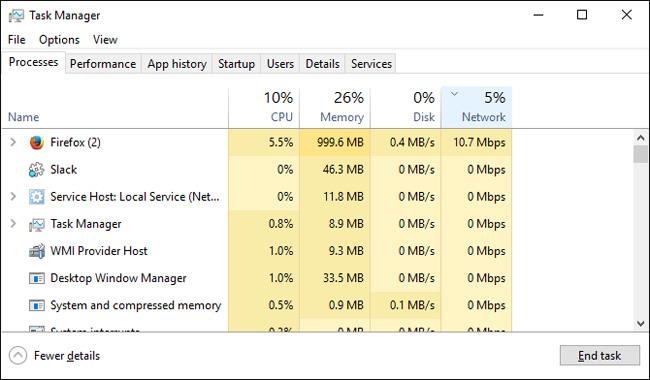
Ez egy nagyon egyszerű intézkedés, módosítsa az alapértelmezett hálózatnevet. A támadó ismeri az útválasztó gyártói és az internetszolgáltatók által használt alapértelmezett neveket. Ha csak a hálózat nevére nézve kitalálják, hogy milyen típusú routert használsz, akkor sokkal könnyebben meg tudják támadni a pontos routert. Időt és erőfeszítést takarít meg nekik.
Ezenkívül az ilyen típusú információk kifinomultabb támadásokat nyitnak meg, amelyek az útválasztó-specifikus firmware-t támadják meg. A támadók közvetlenül kihasználhatják a firmware-t, és nagyobb hozzáférést kaphatnak, és diszkrétebb módon, ha csak megtudják a jelszavát.
Felhasználónév és jelszó módosítása
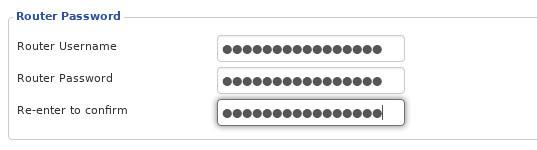
A fenti biztonsági módszerhez hasonlóan meg kell változtatnia a Wiki.SpaceDesktop felhasználó felhasználónevét és jelszavát.
A támadók ismerik az alapértelmezett nevet és jelszót, és először ezeket próbálják ki. Ne gondolja, hogy okoskodó csupán a jelszó megváltoztatásával vagy egy karakter megváltoztatásával. A támadó rendelkezik egy olyan eszközzel, amely több ezer jelszó- és felhasználónév-kombinációt képes gyorsan tesztelni.
Módosítsa az admin felhasználónevet valami kiszámíthatatlanra. A jelszónak jelmondatnak kell lennie. Ez azt jelenti, hogy legalább egy vagy több értelmetlen szót tartalmazó kifejezésnek kell lennie. Használjon nagybetűket, számokat és néhány speciális karaktert is.
Módosítsa az útválasztó alapértelmezett IP-címét
Biztonsági okokból a legjobb, ha megváltoztatja az útválasztó alapértelmezett IP-címét (az IP-címet, amelyet a böngészőben megad a routerhez való csatlakozáshoz), így ellenállóbbá teszi a nyomon követéssel szemben.
1. Ha rendszergazdaként van bejelentkezve, keresse meg a Hálózati konfiguráció opciót vagy valami hasonlót.
2. Módosítsa az IP-cím egyik vagy mindkét utolsó számát a LAN IP-cím mezőben . Például módosíthatja az útválasztó alapértelmezett 192.168.200.01 IP-címét 192.168.200.36 -ra (az útválasztó tényleges IP-címe más lesz).
3. Kattintson az Alkalmaz vagy a Mentés gombra , és várja meg, amíg az útválasztó újraindul.
Használjon erős titkosítást
A titkosítás minden útválasztó kötelező funkciója. A titkosítás használatának kihagyása olyan, mintha a házban minden ajtót és ablakot mindig nyitva hagynánk. Mindent, amit mondasz vagy teszel, bárki láthatja és hallhatja.
Ha nem használ titkosítást vezeték nélküli hálózatához, akkor nagy hibát követ el. Valójában, ha titkosítást használ, akkor is hibázhat. Nem minden titkosítás egyenlő. Győződjön meg arról, hogy a megfelelő beállításokat választotta ki.
Komolyan, csak körülbelül 30 másodpercet vesz igénybe a titkosítás engedélyezése az útválasztó beállításaiban. És amikor ezt teszi, győződjön meg róla, hogy WPA2 módot használ, ha elérhető, vagy használja a WPA Personal-t. Semmiképpen ne használjon WEP-titkosítást , mivel az gyenge és könnyen feltörhető.
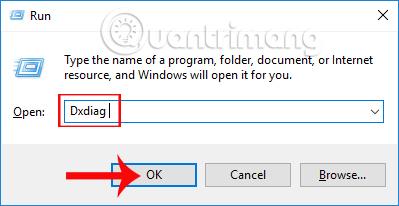
Válassza a "WPA2 Personal" lehetőséget a hálózatához. Jó lenne, ha beállítaná a vállalati verziót, de ez tényleg nem olyan egyszerű, ha nincs némi tapasztalata vele.
A titkosítási algoritmushoz válassza az AES-t, ne használjon TKIP-t. Az AES erősebb titkosítást biztosít, és nehéz kihasználni. A TKIP csak visszamenőleges kompatibilitási opcióként van kiválasztva, és ha valóban szüksége van a TKIP-re, frissítse az eszközt.
Válasszon erős jelszót

A hálózatba való bejelentkezéshez használt jelszónak is erősnek kell lennie, és különböznie kell a rendszergazdai fiók jelszavától. Válasszon hosszú jelszót, amely tartalmaz legalább egy ritkán használt szót, számot és speciális karaktereket. A jelszónak legalább tizenöt karakter hosszúnak kell lennie.
Módosítsa a WiFi jelszót
Még ha a Wi-Fi jelszava rendkívül erős is, meg kell változtatnia azt. Mint minden jelszót, ezt is rendszeresen módosítani kell új kifejezésekre. Ez nem jelenti azt, hogy minden nap meg kell változtatnia a jelszavát, de néhány havonta nem rossz ötlet.
DHCP-foglalási beállítások megadása (statikus IP-cím)
A legtöbb hálózat esetében az útválasztó az alapértelmezett DHCP-beállításokon tartható. Ez azt jelenti, hogy a router automatikusan IP-címeket ad a hálózathoz csatlakozó klienseknek, így kiküszöböli az IP-kezelés munkáját.
Ha olyan szervert vagy bármilyen eszközt kíván csatlakoztatni, amelyhez a hálózatán kívülről is hozzáférhet, a legjobb megoldás a DHCP foglalási beállítások konfigurálása. Ez egyszerűen azt jelenti, hogy közli az útválasztóval, hogy egy adott eszköz mindig egy meghatározott statikus IP-címet használ , amely számára fenntartva.
Például az útválasztó IP-címe lehet 192.168.1.1. Tehát megadhat e-mail szerverének egy 192.168.1.2 IP-címet . Megadhat egy harmadik eszközt is, például egy webszervert , 192.168.1.3 IP-címet stb.
Vendéghálózat letiltása
A vendéghálózatok kétélű fegyverek lehetnek. Győződjön meg arról, hogy vendégei nem jelentkeznek be és nem érik el a teljes hálózatot, és nem használják az Ön jelszavát. Ha azonban a vendéghálózat nem rendelkezik jelszóval, továbbra is nyitott mindenki számára, aki csatlakozni szeretne. Lényegében hozzáférést biztosít a támadóknak a hálózatához.
Az egyetlen kivétel ez alól, ha külön jelszót hozhat létre a vendéghálózathoz. Ha vendéghálózatának biztonsági szintje megegyezik az elsődleges hálózatéval, az rendben van. Ellenkező esetben tiltsa le, és ha nem bízik vendégeiben, változtassa meg a jelszavát, amikor távoznak.
Kapcsolja be a tűzfalat

Nem minden útválasztó rendelkezik beépített tűzfallal, de ha a tiédben van, kapcsold be. A tűzfalak szolgálhatnak első védelmi vonalként. Kifejezetten a hálózatba be- és kimenő forgalom kezelésére és szűrésére készültek, és blokkolhatják a hozzáférést a nem használt portokon keresztül.
VPN használata
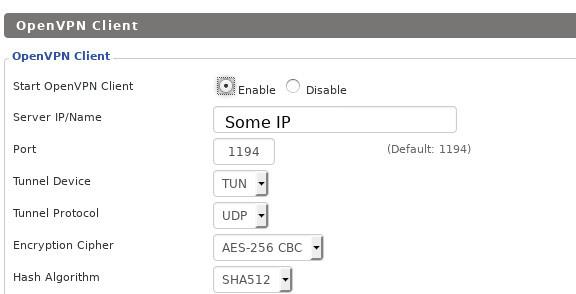
Nem akadályozhatja meg szomszédjait abban, hogy bejussanak a hálózatába egy VPN-sel, de így megakadályozhatja a közvetlen környezeten kívülről érkező támadásokat.
VPN használatakor először csatlakozzon a VPN-kiszolgálóhoz, majd csatlakozzon a külső internethez. Minden forgalom a VPN-ből származik, beleértve a belső számítógépes hálózatra vonatkozó információkat is, mivel a VPN-ek virtuális belső hálózatokat hoznak létre. Amíg csatlakozik hozzájuk, a számítógép mind a fizikai, mind a virtuális helyi hálózaton van. Az internet csak virtuális hálózatokat lát.
A VPN-ek további előnye, hogy anonimizálják a forgalom egy részét. A VPN nem tesz teljesen névtelenné az interneten, de minden bizonnyal segít.

A WPS a Wifi Protected Setup rövidítése. Ez egy olyan rendszer, amely jelszó megadása nélkül csatlakozik egy titkosított wifi hálózathoz. Vannak különbségek, de mindegyik viszonylag hasonló.
Míg a WPS elméletben jól működik, a gyakorlatban nem igazán működik. A WPS bizonyos biztonsági réseket okozhat. A legtöbb útválasztón alapértelmezés szerint engedélyezve van. Ha úgy érzi, nincs szüksége a WPS-re, letilthatja, és bezárhatja ezeket a biztonsági réseket.
A router firmware kezelése

A számítógépekhez hasonlóan az útválasztóknak is van operációs rendszerük. Azonban nem frissül automatikusan biztonsági frissítésekkel, mint például egy számítógép, ezért Önnek kell frissítenie. Egyes útválasztók firmware-frissítéseket tölthetnek le az internetről. Más útválasztókat magának kell letöltenie, és számítógépéről fel kell töltenie az útválasztóra.
A számítógépekhez hasonlóan a frissítések is gyakran tartalmaznak fontos biztonsági javításokat. Ha nem frissít, a támadók ezeket a biztonsági hibákat kihasználva megtámadják Önt. Ezt nem kell rendszeresen megtennie, csak havonta ellenőrizze a frissítéseket.
Ha van egy kis műszaki ismerete, fontolóra veheti az egyéni nyílt forráskódú útválasztó firmware használatát. Van néhány igazán nagyszerű eszköz, amelyet feltölthet az útválasztóra, és általában gyorsan és több funkcióval frissül. Ha még soha nem csinálta ezt, legyen óvatos, mert tönkreteheti az útválasztót.
Kapcsolja ki a távfelügyeletet/a szükségtelen szolgáltatásokat
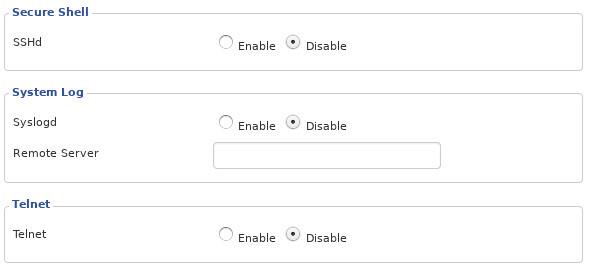
Sok útválasztó rendelkezik távfelügyeleti szolgáltatásokkal. Egyes útválasztókban ezek a szolgáltatások alapértelmezés szerint engedélyezve vannak. Ne keverje össze magát. Ez nem egy webes felület, amellyel az útválasztót a hálózaton belülről kezelheti, a távoli szolgáltatások lehetővé teszik a kezelését kívülről. Ez azt jelenti, hogy egy támadó a nyílt internetről hozzáférhet az útválasztó felügyeleti felületéhez. Nincs sok gyakorlati oka annak, hogy miért kellene a hálózaton kívülről kezelnie az útválasztót, így nem fog sok mindent lemaradni, ha kikapcsolja ezt a potenciálisan veszélyes szolgáltatást.
Vannak más szolgáltatások, amelyekhez nincs szükség a vele együtt szállított útválasztóra. Például néhány útválasztó alapértelmezés szerint engedélyezve van az SSH-val vagy a Telnet-tel. Semmi ok, főleg, hogy használhatod a router webes felületét. Egyes útválasztókon alapértelmezés szerint engedélyezve van az FTP és a Samba a fájlmegosztáshoz. Mindkettő megkönnyítheti a számítógépes támadók dolgát. Ha megvannak, kapcsolja ki őket.
MAC cím szűrés
Minden eszköz egyedi MAC (Media Access Control) címmel rendelkezik, amely a hálózati szegmenssel való kommunikációra szolgál.
Az egyes eszközök MAC-címének szűrésével növelheti hálózata biztonságát. Ezt úgy teheti meg, hogy hozzáadja az összes eszköz MAC-címét a vezeték nélküli útválasztó beállításaihoz, biztosítva, hogy csak a szűrt eszközök csatlakozzanak a hálózathoz.
A MAC-címet általában az eszköz Hálózati beállítások menüjében találhatja meg, vagy a Parancssorba lépve beírja a „getmac” szót , és megnyomja az Entert. Az eredmény hasonló lesz a következőhöz:
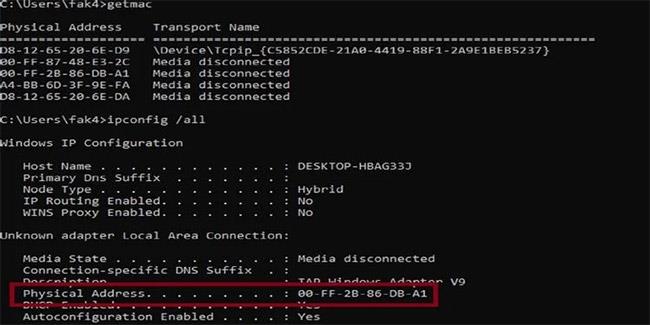
Keresse meg a MAC-címet
1. A routerbe bejelentkezve keresse meg a MAC-szűrés opciót, és kattintson rá. A MAC-szűrés opció szerepelhet MAC-szűrőként, hálózati szűrőként, hálózati hozzáférésként, hozzáférés-vezérlésként vagy valami hasonlóként. Ez lehet a Vezeték nélküli, a Biztonság vagy a Speciális menüben.
2. Kattintson az új MAC-szűrő hozzáadásának lehetőségére . A gomb valószínűleg egy "Hozzáadás" feliratú ikon vagy egy pluszjel (+) vagy valami hasonló.
3. Adja meg a hálózat minden egyes kiszűrni kívánt eszközének MAC-címét.
Ha érdekli a biztonság témája, vagy olvasott már ehhez hasonló cikket, felteheti a kérdést, hogy bizonyos dolgok miért nem kerültek szóba. Jó kérdés! A statikus IP-címeket, a MAC-szűrést és az SSID elrejtését a rendszer figyelmen kívül hagyja, mert bebizonyosodott, hogy nem működnek. Természetesen megelőzhet néhány enyhe beavatkozást, de a megfelelő eszközökkel ezek a trükkök egyike sem fog működni. Érdemes időt és energiát fektetni az olyan eredményekre, mint a titkosítás és az erős jelszavak beállítása.
Legyen okos, és tegyen meg mindent annak érdekében, hogy útválasztója megvédje Önt.